Configuration
Commande /config
Section intitulée « Commande /config »Uniquement le fondateur du serveur peut exécuter cette commande.
Pour configurer le bot Support IA, vous devez utiliser la commande /config dans votre serveur Discord. Cette commande vous permettra de personnaliser les paramètres du bot pour qu’il réponde au mieux aux besoins de votre communauté.
Plusieurs questions vous seront posées lors de l’utilisation de la commande /config. Voici un aperçu des paramètres que vous pourrez ajuster :
Paramètres de configuration dans le popup
Section intitulée « Paramètres de configuration dans le popup »- URL du règlement : Indiquez l’URL de votre règlement. Le bot se connectera automatiquement à cette URL pour récupérer les informations nécessaires.
- L’ID du salon de log du bot : Spécifiez l’ID du salon où le bot enverra les logs et les notifications. Cela permet de centraliser les informations importantes pour les personnes en charge de la gestion du bot.
- L’ID du rôle du staff : Entrez l’ID du rôle attribué aux membres du staff. Le bot utilisera ce rôle pour identifier les utilisateurs autorisés à interagir avec lui de manière privilégiée.
- L’ID des salons autorisés pour effectuer les questions : Listez les ID des salons où les utilisateurs peuvent poser des questions au bot. Cela permet de restreindre l’interaction du bot à des salons spécifiques.
- Clé API OpenAI : Entrez votre clé API OpenAI. Chaque serveur doit utiliser sa propre clé, car le coût d’utilisation dépend de l’activité des membres. Voir explications sur les coûts & comment obtenir une clé API.
- Langue du bot : Choisissez la langue dans laquelle le bot répondra aux questions.
Commande /config_urls
Section intitulée « Commande /config_urls »Uniquement le fondateur du serveur peut exécuter cette commande.
La commande /config_urls permet de configurer les URLs des ressources externes que le bot peut utiliser pour répondre aux questions. Vous pouvez ajouter, modifier ou supprimer des URLs durant la durée de vie de votre abonnement. Cependant, il est important de prendre en compte que les URLs modifiées vont utiliser les crédits nécessaires afin de récupérer les informations pour le bot. Il est donc conseillé de ne pas modifier les URLs trop fréquemment.
Paramètres de configuration dans le popup
Section intitulée « Paramètres de configuration dans le popup »- Url du réglement : Spécifiez l’URL de la page d’accueil de site web. Le bot va se rendre sur toutes les autres pages du site pour récupérer les informations.
- Url Accueil réglement : Indiquez l’URL de votre règlement direct pour que les joueurs puisse s’y rendre rapidement grâce à un bouton raccourci dans les réponses du bot.
⚠️ Important : Si vous modifiez l’URL du règlement, le bot va exécuter la commande /update tout seul afin de mettre à jours les données par rapport au nouveau réglement. Cette opération peut prendre un certain temps en fonction de la taille de votre règlement et du nombre de pages à analyser. (Il y a des manipulations à faire lors de la mise à jour de votre bot, voir la partie ci-dessous avec la commande /update).
Commande /config_view
Section intitulée « Commande /config_view »La commande /config_view vous permet de visualiser la configuration actuelle du bot Support IA. En utilisant cette commande, vous pourrez voir tous les paramètres que vous avez définis, y compris les URLs, les rôles, et d’autres configurations importantes. Cela est particulièrement utile pour vérifier que tout est correctement configuré et pour effectuer des ajustements si nécessaire.
Commande /panel
Section intitulée « Commande /panel »La commande /panel vous permet d’accéder à un panneau de configuration interactif pour gérer les questions posées par les utilisateurs du bot Support IA. Ce panneau vous offre une interface conviviale pour modifier les questions, les réponses et les paramètres associés. Vous pouvez ainsi personnaliser l’expérience utilisateur en fonction des besoins de votre communauté.
Commande /update
Section intitulée « Commande /update »Uniquement le fondateur du serveur peut exécuter cette commande.
La commande /update est utilisée si vous avez mis votre site/règlement à jour et que vous souhaitez que le bot Support IA prenne en compte ces modifications.
En exécutant cette commande, le bot va récupérer les dernières informations de votre règlement et mettre à jour sa base de données en conséquence.
Cela garantit que les réponses fournies par le bot sont toujours à jour et pertinentes pour les utilisateurs.
Cette opération utilisera des crédits, donc il est recommandé de l’utiliser judicieusement.
Etant donné que le bot va récupérer les informations de votre site web, cela peut prendre un certain temps en fonction de la taille de votre règlement et du nombre de pages à analyser (Entre 5 et 20 minutes).
⚠️ Important : Vous devez être présent lors de l’exécution de cette commande, car le bot va vous poser des questions pour confirmer l’utilisation des images. Les messages vous sont envoyés en privé dans le channel, ce qui signife que si vous attendez trop de temps pour répondre, l’interaction entre le message et vous risque d’expirer et de ne plus prendre en compte vos décisions sur la page en cours (Les images de la page seront donc refusées par défaut).
Exemple de question :
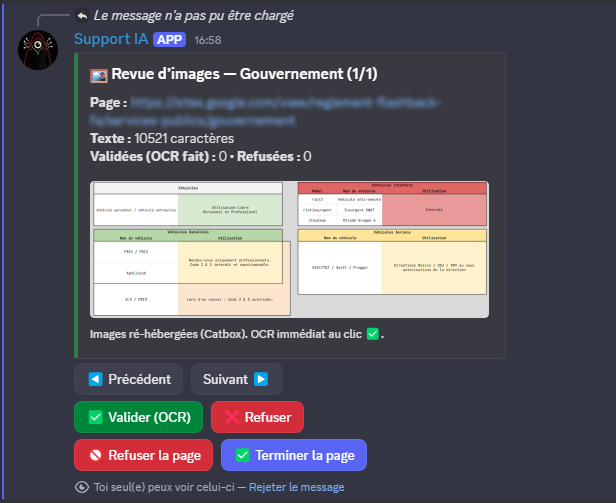
Les boutons permettent de :
- “Précédent” : Revenir à l’image précédente.
- “Suivant” : Passer à l’image suivante.
- “Valider” : Confirmer que l’image est correcte et sera utilisée pour s’afficher dans certaines réponses.
- “Refuser” : Refuser de récupérer l’image pour répondre aux questions.
- “Refuser la page” : Refuser de récupérer toutes les images de la page en cours.
- “Terminer la page” : Obligatoire pour terminer la récupération des images de la page en cours et passer à la page suivante. Ce bouton est à utiliser uniquement lorsque vous avez validé ou refusé toutes les images de la page en cours.